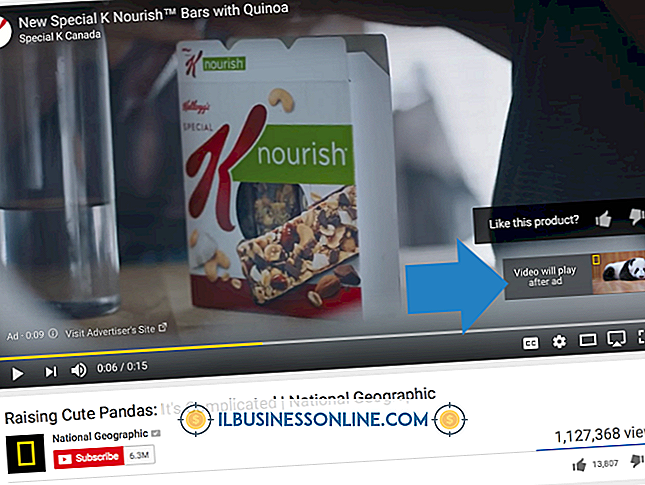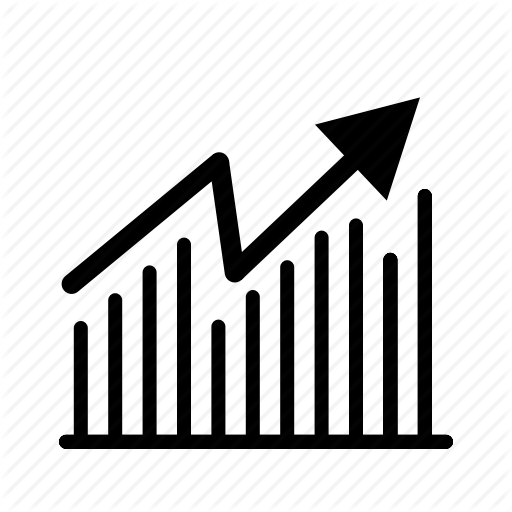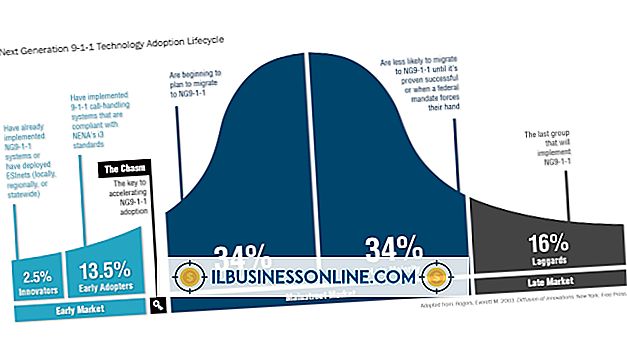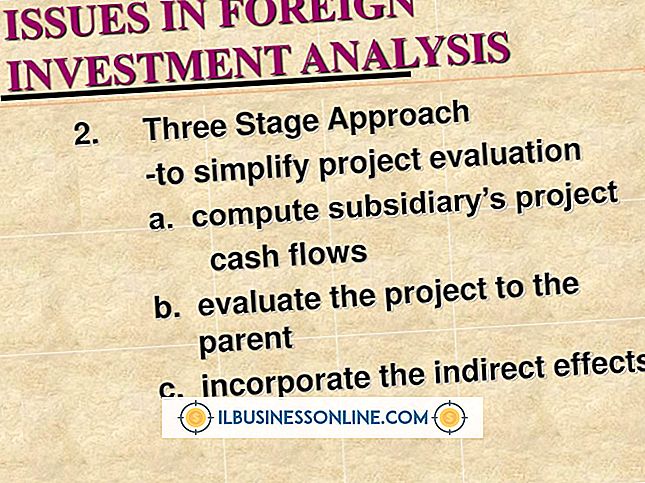Slik trekker du ut en vektorgrafikk fra en PDF
Siden vektorbilder kan legges inn i PDF-filer, er det mulig å trekke ut denne grafikken hvis de er påkrevd for bruk andre steder. Ettersom vektorgrafikk ikke forvrides når størrelsen endres, kan de være nyttige når noe skal skrives ut i et stort format. For eksempel, hvis en firmalogo må skrives ut og ingen andre kilder er tilgjengelige, kan PDF-filen som inneholder selskapsprofilen brukes til å trekke ut bildet. Mens de fleste bilderedigeringsprogrammer kan trekke ut et bilde fra et PDF-dokument, kan bare vektorgrafikkredigerere som Inkscape og Illustrator lagre det resulterende bildet som en vektor.
Inkscape
Installer Inkscape
Last ned og installer den nyeste versjonen av Inkscape (se Resources).
Åpne PDF-filen med vektorgrafik
Start Inkscape og klikk "File" og deretter "Open" for å velge PDF-filen som inneholder vektorgrafik.
Klikk "OK" på "PDF Import Settings" -vinduet
Velg siden som inneholder vektorgrafikken, og klikk deretter "OK" på "PDF Import Settings" -vinduet.
Del bildet i dets vektorkomponenter
Høyreklikk vektorgrafikken og klikk på "Ungroup" fra popup-menyen. Dette deler bildet opp i vektorkomponentene, slik at du kan trekke ut de delene du trenger.
Velg bildet
Klikk og dra markøren over den delen av bildet du vil trekke ut. Når du har slettet museknappen, vil det valgte bildet ha grensebokser med skala / rotasjonshåndtak rundt den.
Trekk vektorgrafikken til det nye dokumentet
Høyreklikk på det valgte bildet og klikk "Kopier". Klikk "Fil", "Ny", "Standard" og klikk "Rediger" og "Lim inn" for å trekke vektorgrafikken fra PDF-filen til det nye dokumentet.
Dra bildet i posisjon
Klikk og dra vektorbildet til posisjon på den tomme siden. Bruk skalahåndtakene rundt bildet for å forstørre det til de dimensjonene du foretrekker.
Lagre vektorfilen
Klikk "Fil" og "Lagre" og skriv inn et navn for vektorfilen. Velg "SVG" som "Lagre som type" for å lagre filen i et vektorformat.
Adobe Illustrator
Start Adobe Illustrator
Start Adobe Illustrator og klikk "File" og deretter "Open" før du velger PDF-dokumentet som inneholder vektorgrafikken du vil pakke ut. Hvis du ikke eier Adobe Illustrator, laster du ned prøveversjonen (se Ressurser) som lar deg bruke produktet i 30 dager.
Bla til riktig side
Skriv inn sidetallet som inneholder vektorgrafen i vinduet "Åpne PDF", og klikk deretter på "OK". Klikk på "Forhåndsvis", og bla deretter gjennom sidene for å se et lite miniatyrbilde på hver side hvis du ikke er sikker på hvilken side som inneholder vektorgrafen.
Dra en markeringsboks rundt vektorgrafen
Klikk på "Selection" -verktøyet, og klikk deretter og dra en markeringsboks rundt vektorgrafen du vil pakke ut.
Lagre vektorgrafen til utklippstavlen
Klikk på "Rediger" og "Kopier" for å lagre vektorbildet til utklippstavlen. Klikk "File" og deretter "New" og skriv inn dimensjonene til det nye dokumentet der du vil lagre vektorgrafen du har hentet ut.
Plasser vektorgruppen i det nye dokumentet
Klikk på "Rediger" og "Lim inn" for å plassere det ekstraherte vektorgrafen i det nye dokumentet. Klikk og dra håndtakene på grenseboksen rundt bildet for å endre størrelsen på dimensjonene du trenger.
Lagre vektorfilen
Klikk "Fil" og "Lagre" og skriv inn et navn for vektorfilen. Velg "SVG" eller "EPS" som "Lagre som type" for å lagre filen i et vektorformat.
Adobe Acrobat
Åpne Adobe Acrobat
Start Adobe Acrobat og klikk "File" og deretter "Open" før du velger PDF-dokumentet som inneholder vektorgrafikken du vil pakke ut. Hvis du ikke eier Adobe Acrobat, laster du ned prøveversjonen (se Resources) som lar deg bruke produktet i 30 dager.
Bla til "TouchUp" Seksjon
Klikk på "Rediger", deretter "Innstillinger" og bla ned til "TouchUp" -delen.
Naviger til et vektorredigeringsprogram
Klikk på "Velg side / Objektredigerer" og deretter i den resulterende dialogboksen naviger til et vektorredigeringsprogram (som Illustrator, Corel Draw eller Inkscape) installert på datamaskinen. Acrobat kan ikke redigere vektorgrafikken direkte, men det lar deg spesifisere et vektorredigeringsprogram på datamaskinen din, som det vil bli hentet ut.
Klikk på "Rediger objekter"
Klikk "OK" og klikk deretter på "Verktøy" -fanen på høyre side av skjermen. Klikk kategorien "Innhold" og klikk deretter "Rediger objekter".
Dra en markeringsboks rundt vektorgrafen
Klikk og dra en markeringsboks rundt vektorgrafen du vil pakke ut. Høyreklikk på det valgte vektorbildet og klikk på "Rediger objekter" fra hurtigmenyen. Dette åpner vektorbildet i vektorredigeringsprogrammet du angav tidligere. Hvis du gjør det, kan du åpne vektorbildet og lagre det i et vektorredigeringsprogram som ikke kan åpne PDF-filer direkte.
Lagre bildet
Klikk "File" og "Save as" og velg enten "SVG" eller "EPS" som filformat.